在运维工作中,重启 Tomcat 是一个常见的操作,用于更新配置、部署新应用或解决运行时问题。以下是详细的操作步骤和注意事项,帮助你安全、高效地重启 Tomcat 服务。
1. 停止 Tomcat
在重启 Tomcat 之前,需要先停止当前运行的实例。停止 Tomcat 的方法因操作系统和安装方式而异,以下是常见的停止方法:
(1)使用脚本停止
Tomcat 提供了自带的停止脚本,位于 bin 目录下:
Windows 系统:
bin\shutdown.bat
Linux/Unix 系统:
bin/shutdown.sh
(2)通过命令行停止
如果无法使用脚本,可以通过命令行手动停止 Tomcat。找到 Tomcat 的进程 ID 并终止它:
查找 Tomcat 进程 ID:
Windows 系统:
tasklist | findstr java
找到与 Tomcat 相关的 Java 进程 ID。
Linux/Unix 系统:
ps -ef | grep java | grep tomcat
或者:
jps -l | grep tomcat
终止 Tomcat 进程:
Windows 系统:
taskkill /PID <进程ID> /F
例如:
taskkill /PID 1234 /F
Linux/Unix 系统:
kill -9 <进程ID>
例如:
kill -9 1234
2. 清理工作(可选)
在重启 Tomcat 之前,建议清理一些临时文件和缓存,以避免潜在问题:
清理工作目录:
删除 work 目录下的内容,该目录用于存放编译后的 JSP 文件和其他临时文件。
rm -rf work/*
清理日志文件:
如果日志文件过大,可以清理旧的日志文件,但建议保留最近的日志以备排查问题。
> logs/catalina.out
清理临时文件:
删除 temp 目录下的内容。
rm -rf temp/*
3. 启动 Tomcat
停止并清理完成后,可以重新启动 Tomcat:
(1)使用脚本启动
Tomcat 提供了自带的启动脚本,位于 bin 目录下:
Windows 系统:
bin\startup.bat
Linux/Unix 系统:
bin/startup.sh
(2)通过命令行启动
如果需要在后台启动 Tomcat,可以使用以下命令:
Linux/Unix 系统:
nohup bin/catalina.sh start &
或者:
bin/catalina.sh run &
4. 验证 Tomcat 是否成功启动
重启完成后,需要验证 Tomcat 是否正常运行:
检查日志文件:
查看 logs/catalina.out 或 logs/catalina.[date].log 文件,确认没有错误信息。
tail -f logs/catalina.out
检查端口是否监听:
确认 Tomcat 的端口(如 8080)是否正常监听。
Windows 系统:
netstat -ano | findstr 8080
Linux/Unix 系统:
netstat -tulnp | grep 8080
访问管理页面:
打开浏览器,访问 http://<服务器IP>:8080,确认 Tomcat 的欢迎页面是否正常显示。
5. 注意事项
避免频繁重启:
频繁重启 Tomcat 可能会影响服务的可用性。在重启之前,尽量确认是否可以通过其他方式解决问题。
备份配置文件:
在重启之前,建议备份 conf 目录下的配置文件(如 server.xml 和 web.xml),以防配置丢失或损坏。
监控资源使用:
重启后,监控服务器的 CPU、内存和磁盘使用情况,确保没有异常。
自动化脚本:
如果需要频繁重启 Tomcat,可以编写自动化脚本,例如:
#!/bin/bash
# 停止 Tomcat
bin/shutdown.sh
sleep 5
# 清理工作目录
rm -rf work/*
# 启动 Tomcat
bin/startup.sh
6. 我的总结
重启 Tomcat 是运维工作中的常见操作,主要包括以下步骤:
使用脚本或命令行停止 Tomcat。
清理临时文件和缓存(可选)。
使用脚本或命令行启动 Tomcat。
验证 Tomcat 是否正常运行。
综上所述,通过合理规划重启流程,可以确保服务的稳定性和可用性。